Cómo abrir un puerto de escucha en BitComet
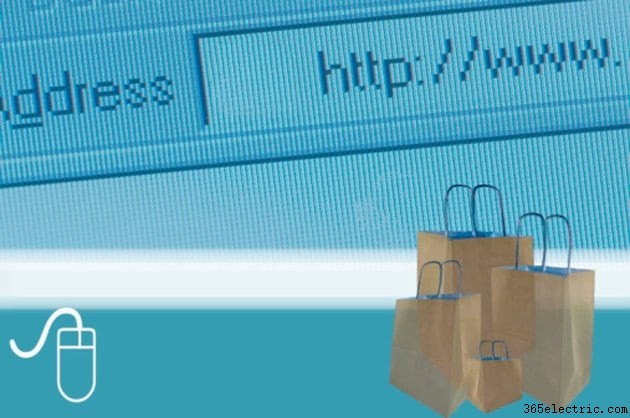
Independientemente de la velocidad de su conexión a Internet, sus velocidades de descarga pueden ser terriblemente lentas si su puerto de escucha de Bitcomet está bloqueado. Un círculo amarillo en la esquina inferior derecha de su interfaz principal de Bitcomet confirmará que este es el caso. Cambiar la configuración del firewall de su computadora no ayudará, pero hay una manera de convertir este círculo amarillo en verde, abriendo su puerto de escucha y, a su vez, acelerando sus descargas.
Inicie sesión en su enrutador
Paso 1
Abra su navegador de Internet.
Paso 2
Ingrese la dirección de Internet de su enrutador en la barra de direcciones. Puede encontrar esto en la parte posterior de su enrutador.
Paso 3
Ingrese su nombre de usuario y contraseña, si se le solicita. Puede encontrarlos en la parte posterior de su enrutador o en el manual del enrutador.
Paso 4
Busque "Servidor de nombres de dominio" en la página principal del enrutador. Tenga en cuenta los dos conjuntos de números junto a este.
Configure una dirección IP estática
Paso 1
Ingrese al menú "Inicio", seguido de "Panel de control" y luego seleccione "Conexiones de red e Internet".
Paso 2
Haga clic en "Conexiones de red", luego haga clic con el botón derecho en su conexión a Internet activa y seleccione "Propiedades".
Paso 3
Desplácese hacia abajo, usando las flechas en el lado derecho de la ventana, hasta que vea "Protocolo de Internet". Resalte esto y luego seleccione "Propiedades".
Paso 4
Haga clic en el botón de radio "Usar la siguiente dirección IP".
Paso 5
Ingrese "192.168.0.X" en el cuadro de texto "Dirección IP", reemplazando "X" con un número de su elección, excepto 1.
Paso 6
Escriba "255.255.255.0" en el cuadro "Máscara de subred" y "192.168.0.1" en el cuadro "Puerta de enlace predeterminada".
Paso 7
Ingrese los dos conjuntos de números que anotó en los dos cuadros restantes. Haga esto en el mismo orden en que aparecieron los números en la página principal del enrutador. Selecciona "Aceptar".
Encuentra el puerto de escucha
Paso 1
Inicie Bitcomet, seleccione "Herramientas" y luego "Opciones".
Paso 2
Escriba el número de cuatro dígitos en el cuadro "Puerto de escucha".
Paso 3
Haga clic en la casilla de verificación "Habilitar asignación de puertos UPNP" si está marcada actualmente. Esto lo desmarcará. Selecciona "Aceptar".
Paso 4
Salga de Bitcomet.
Abrir el puerto de escucha
Paso 1
Haga clic en "Servicios" en la página principal del enrutador. Seleccione "Agregar servicio personalizado".
Paso 2
Establezca la opción "Tipo" en "TCP/UDP" e ingrese un nombre para su servicio en el cuadro "Nombre".
Paso 3
Ingrese el número de cuatro dígitos que anotó de Bitcomet tanto en el cuadro "Puerto de inicio" como en el cuadro "Puerto de finalización". Selecciona "Aplicar".
Paso 4
Haga clic en "Reglas de firewall" y luego en "Agregar" en la sección "Servicios salientes". Seleccione la flecha a la derecha de "Servicios" para abrir un menú desplegable. Elija el "Servicio" que creó en el menú.
Paso 5
Establezca la opción "Acción" en "Permitir siempre" y la opción "Usuarios de LAN" en "Dirección única".
Paso 6
Ingrese la dirección IP que creó en el cuadro provisto. Establezca "Usuarios de WAN" en "Cualquiera" y seleccione "Aplicar".
Paso 7
Haga clic en "Agregar" en la sección "Servicios entrantes". Luego repita los últimos dos pasos.
Paso 8
Haga clic en el botón "Aplicar", luego seleccione "Cerrar sesión".
- ·Cómo crear una caja con puerto
- ·Cómo Portar un altavoz de la caja Home Audio
- ·Cómo abrir una caja del altavoz Pioneer
- ·Cómo escuchar a un ordenador con los auriculares
- ·Cómo grabar desde un decodificador
- ·¿Cómo puedo abrir una caja de cable Comcast
- ·Cómo abrir una caja digital Cogeco
- ·Cómo abrir una caja de cable TV
